フリーゲーマーのためのタブレットPC入門
2016/4/23 イヤホンの記述追加
2016/4/23 初版
2016/4/23 初版
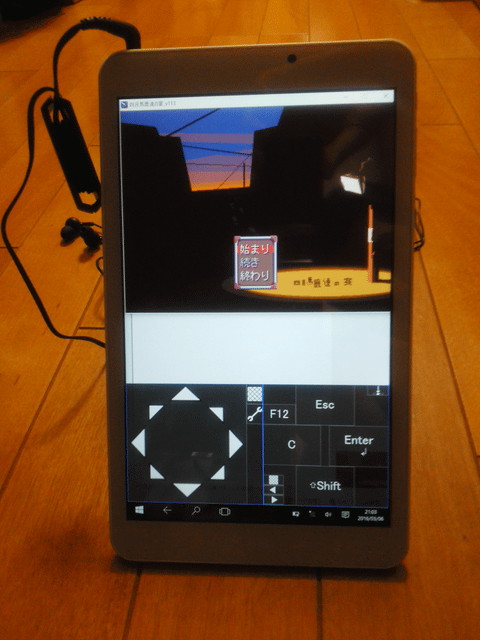
総額2、3万円で、←みたいなゲーム機ができる!
というお話。
というお話。
目次
1.対象読者
今までずっと、パソコンでフリーゲームをプレイしてきたけど。最近じゃみんなスマホでゲームしてるじゃん、電車の中とかで。
いや、別にスマホゲーをプレイしたいわけじゃないのよ。
でもさぁ、ツクール2000とか、今のスマホだったら余裕で動くスペックなんでしょ?
昔のフリゲを持ち運んでプレイできる携帯ゲーム機とか、あってもいいんじゃないの?
電車の中でフリゲがプレイできたら、俺絶対会社なんか行かないぜ。一日中山手線ぐるぐる回っちゃうぜ?
という夢見がちな古典的フリーゲーマーの皆さんに向けて、タブレットPCをオススメする文章です。
そうだよ、そんな夢が叶っちゃうんだよ! たったの数万円で!
2.目的(割り切り)
今時のタブレットPCですから、やる気になればきっと、なんでもできるでしょう。ですが、今回の目的はあくまで、フリーゲーム用のタブレットをセットアップすることです。
ここで説明しないことは、きっと誰かが補足してくれるでしょう。多分。
- あくまでサブマシンとして、Windows用フリーゲームが動くタブレットを構築するのが目的。
キーボードとネット環境のあるメインマシンが別にある想定。 - セーブデータの同期とか、面倒なことは考えない。
- メール? twitter? スマホでやればよくね?
- 電話したけりゃ、電話を買え。
3.買い物リスト
必要なタブレットのスペックと、アクセサリのリストをまとめます。通販でまとめ買いするといいでしょう。
3-a.タブレットのスペック
今回狙うタブレットのスペックは、以下の通りです。- OS: Windows 8以降
- メモリ: 2GB以上
- 解像度: 800×1280
- 重さ: 500g以下
- OS: Windows 8以降
-
Windows PhoneはWindowsではありません!!!
Windows PhoneではWindowsアプリは動きません。逆で、Windows(10以降)でWindows Phone(10以降)のアプリが動くんです。M社は意図的に誤解を狙っており、ハッキリ言って詐欺です。
Windows 7搭載のタブレットもありますが、希少価値でお値段も高いです。意地を張らずに8以降を買って、さっさと10にアップグレードしましょう。
AndroidやiOS上でWindowsアプリを動かすのは、前人未踏の茨の道らしいですよ……。
- メモリ: 2GB以上
-
AndroidやiOSなら、1GBもあれば十分、という感覚かも知れません。
しかし、ここで扱うのはWindowsマシンです。1GBモデルはおもちゃ未満と心得て下さい。Windows Updateさえまともに動かないでしょう。
- 解像度: 800×1280
-
この項目だけは決め打ちです。解像度は、高ければいいというものではありません。
640×480のゲームがまだまだ多数派のフリーゲーム。フルHD(1920×1080)の画面で表示したら、ほとんど豆粒同然です。狭いタブレット画面ならなおのこと。
800×1280の解像度は、フリーゲームで使用頻度の高い解像度を網羅できる、都合の良い解像度なんです。
横にすっぽり800×600の画面が入り、かつWindows 10の拡大機能(後述)を使って1.25倍に拡大すれば、640×480の画面も横幅いっぱいで入ります。下半分にソフトウェアキーボードを表示させても余裕の広さです。
そして横に回転させれば、1280×720の最近流行の解像度にも対応できる、というワケ。最強でしょ?
- 重さ: 500g以下
-
やっぱりタブレットは持ち歩けてナンボ。500gを越えると途端にツラくなります。
ゲームボーイみたいに両手で持ってプレイする場合、大きさは8インチくらいがちょうどいい具合でした。
ボクが買ったのは恵安社のKJT-80W。その時はこのスペックで一番安いタブレットでした。特に不具合も無く、Windows 10へのアップグレードもスムーズに終わったので、ボクは満足しています。
3-b.買ったアクセサリ
次に、ボクが買ったアクセサリをピックアップ。- マイクロSDカード(64GB): \2000くらい
- 無線LANルータ: \1500くらい
- リンクケーブル: \2000くらい
- USB変換コネクタ(microBオス→Aメス): \500くらい
- イヤホン: \1000くらい~
- マイクロSDカード(64GB): \2000くらい
-
本体のHDD容量はたったの32GB、OSも入るとカツカツの容量です。やはり64GBくらいは、OSとは別領域で追加したいところ。
基本挿しっぱなし、サブのハードディスク代わりとして使います。
- 無線LANルータ: \1500くらい
-
タブレットにはLANケーブル端子がありません。そんなぶっといもの入んないよぅ><
いくらネトゲやブラウザゲーをプレイしないとしても、普段はスマホとかのテザリングで十分だとしても、最初のWindows Updateという試練があります。そしてボクはスマホを持っていなかった!
ネットに接続するために、ボクに残された選択肢は2つ。
1つは、USB用の有線LANアダプタ。価格は安いのですが、貴重なUSBポートを潰してしまいます。充電専用口が無く、USBで充電するボクのタブレット。電池だけで最初のWindows Updateを凌げるのか?
なのでボクは、たまたま持ってたBUFFALOのWMR-433を使いました。ホテルWi-Fiですね。
WMR-433は結構お高い商品ですが、安いものでは\1500くらいからあるようです。
- リンクケーブル: \2000くらい
-
メインマシンでプレイ中のゲームを転送したり、メインマシンで加工したファイルを転送したり。SDカード経由で渡す、クラウド経由で渡す、色々方法はあるでしょうが、できれば直接接続してやりとりしたいですよね。
ところが、Windowsタブレットは、USBケーブルで繋いだだけではファイル転送できません。iPodみたいに、外付けハードディスクとしては認識されないのですよ。必ず「Windowsマシン同士を接続できる」と明記したケーブルを買ってください。
ボクが買ったのはj5 createのJUC100。接続すると、マウスでドラッグ & ドロップしてファイルが受け渡し出来るというシロモノです。さらに、メインマシンからのキーボード操作も受け付けるようになるので、ちょっとだけキーボードが使いたい時などにも便利でした。
- USB変換コネクタ(microBオス→Aメス): \500くらい
-
LANアダプタやリンクケーブルも含め、ほとんどの周辺機器はフルサイズのUSB端子です。タブレットに搭載されているのはmicroUSBなので、変換コネクタが必要です。
大して値が張るものでは無いのですが、どっこいこれが罠物件。
まず、コネクタ形状は絶対間違えないように。miniだのmicroだのAだのBだの、一口でUSBと言っても規格がごちゃごちゃあるので要注意です。注文する前に何回でも、しつこく確認してください。
そしてもう一つ、この手の商品、品質がピンキリです。各社共に工夫を凝らした製品を出していますが、特に安物はハズレを引くことがよくあります。返品しようにも値段が安い分、バカバカしくなって泣き寝入りしちゃうんですよね。前評判は必ず確認しましょう。
……ええ、一回不良品掴みましたけど。それが何か。
- イヤホン: \1000くらい~
-
ここは好みに応じてお金を掛けてください。もちろん手持ちの3.5mmプラグでOKです。
本体からの音は、スマホ本体から聞くよりはずっといい、程度。あまり期待しないくらいがちょうどいいです。
3-c.買わなかったアクセサリ
ボクは買わなかったけど、好みによっては買ってもいいアイテムです。- タッチペン
- カバー・保護シート
- モバイルWi-Fiルータ・SIMカード
キーボード・マウス
- タッチペン
-
スタイラスとか、色々呼び方はありますが。右クリック対応品にしましょう。
後述するソフトを使えば一応右クリックは出来ます。試してみてダメだったら検討してみてください。
- カバー・保護シート
-
これは通販ではなく、絶対にタブレット本体が届いてから店頭で買うべきものです。
ボクは滅多に外に持っていかないので、購入は見送りました。
クリーナーくらいは買った方が良かったかも。
- モバイルWi-Fiルータ・SIMカード
-
無線LANルータと混同しやすいですが、こちらは無線LANからケータイの電波回線に接続するためのもの。
出先でネトゲやブラウザゲーをプレイしたい場合は必須ですが、膨大な説明が必要になるので今回は割愛します。近頃流行のアイテムなので、探せばいくらでも詳しい説明は出てくるはずです。
タブレットによっては、本体にSIMカードを挿すだけで接続できるタイプのものもあります。最初から出先で接続する目的があるならお手軽です。
キーボード・マウス-
ここまで買えばメインマシンとして使えるようになるけど……。画面だけ取り外してタブレットになるノートも最近流行ですね。
しかし、二兎を追う者は一兎をも得ず。帯に短し襷に長し。ボクとしては2台使い分けた方がスムーズじゃないかと思います。
4.準備するソフト
さあ皆さん、無事タブレットは届きましたか?Windows Updateは済みましたか? RTPのインストールは? RPGツクールローダー、ソフトウェアMIDI他、必要なソフトのインストールはOK?
ではここからは、タブレット用の設定とソフトウェアを紹介していきましょう。
4-a.画面の拡大
800 x 1280の画面を1.25倍に拡大すれば、640 x 1024になります、と説明しました。その方法、詳しく説明しているところがあったので、そっちに丸投げします。
コントロールパネルは、タブレットだったらスタートメニューから表示した方が楽かもしれません。
Windows 10から、画面拡大設定がぐっとアクセスしやすくなってますね。切り替える手間が減らせます。
4-b.ちーたんタッチパッド
ここまで設定を進めた皆さんはもう、Windows付属のソフトウェアキーボードには、十分すぎるほどうんざりしたと思います。こんなキーボードでゲームをプレイするなんて、絶対ムリ!各種ソフトウェアキーボードがフリーで公開されていますが、ゲームで使えるものは実は少ないのです。
ゲームでも使えて、かつカスタマイズの幅も広いのが、今回オススメする「ちーたんタッチパッド」です。
ただしこのソフト、大きな弱点が。カスタマイズがメチャクチャ面倒くさいのです。
付属しているボードである程度のことはできるとは言え、ボードを一から自作するのは至難の業。Excelマクロで動く設定ツールもありますが、Excelを持ってない人はご愁傷様です。
なのでここで、フリゲに役立つボードを自作して順次公開していこうと思います。何かのお役に立てば幸いです。
利用条件等特にないので、配布、改造、ご自由にどうぞ。
ツクールパッド (上画像のやつ)
(順次追加予定)
ダウンロードしたファイルは、ちーたんタッチパッドの「Boards\Default\」フォルダに置いてください。(順次追加予定)
5.動作検証
ここから先は、数々のフリゲを実際に、手持ちのKJT-80Wで動かしていこうと思います。- 四月馬鹿達の宴……○
-
ツクール2000製ゲーム、もちろん何の問題もなく動きます。
何分タッチパネルなので、精密な動作が要求される場面はちょっと苦手です。ガラパコヌ焦原程度なら、そこまで大きな影響を感じずプレイできましたが、アクションとかはさすがにキツいですね。
- ニュー・スーパーフックガール……△
-
まず、右クリック手段が無いとチュートリアルで詰みます。タッチペンなり、ちーたんタッチパッドなりで確保しましょう。
しかし右クリックができたところで、歩きの制御が非常に難しい。泳ぐ向きとかジャンプの方向制御とか、意外とマウスカーソルって重要な役割があるんですよ本作。基本デザインがマウス用にできてますから、これはしょうがない。
気になるCPU負荷ですが、動作は快適です。しかし熱い。俺の左手が真っ赤に燃えないよう注意。
- モノリスフィア……△
-
フルスクリーンだと解像度のせいで動かないので、まずconfigでウィンドウモードにしてください。
次に、マウスを接続してください。なんとこのゲーム、マウスが繋がっていないと起動さえしません。Gravityとかもダメでした。マウスを使うウディタゲーは一律ダメかも?
起動したところで、右クリックとホイールをふんだんに駆使する本作、タッチパネル操作では残念ながら苦戦必至です。なかなか思ったようにはいきませんね……。
- 納豆……×
-
論外。
スマホ持ってる人は素直にアプリ版でプレイしましょう。
- 冠を持つ神の手……○
-
吉里吉里にはWindows 8以降、全画面で起動した場合にのみ起こる画面乱れの不具合があるそうです。もともと全画面で起動しなければ何の問題もありません。
ただ、タッチパネルだと、かもかてのUIはボタンが小さくてややツラいですね。専用ボード自作しようかな?
- STARLIKE……○
-
Nスクの代表選手としてこれ。問題なく動きます。
このゲーム、UIが非常にタブレット向きです。操作ボタンも大きめだし、左クリックだけで全操作可能だし。容量食うのはまあ、仕方ないね。
- (順次追加予定)
赤松弥太郎 twitter